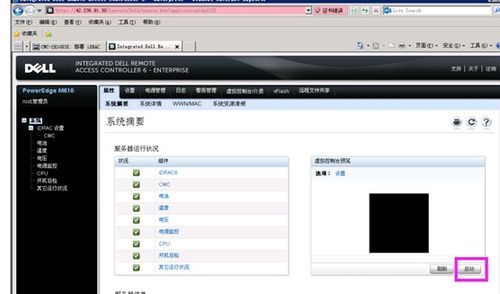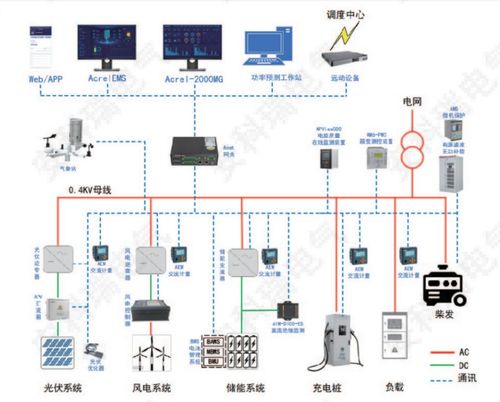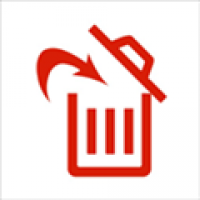服务器 u盘装系统,U盘启动盘操作指南
时间:2025-01-19 来源:网络 人气:
亲爱的读者们,你是否曾想过,一台强大的服务器也能通过小小的U盘来装系统呢?没错,今天我要和你分享的就是这个神奇的过程。别小看了这个U盘,它可是服务器装系统的得力助手哦!接下来,就让我们一起揭开这个神秘的面纱吧!
一、准备工作:U盘与系统,你准备好了吗?
首先,你得准备一个U盘,最好是8GB以上的容量,这样才够装下系统。你需要下载一个适合你服务器的操作系统镜像文件,比如Windows Server、Linux等。当然,别忘了下载一个制作U盘启动盘的工具,这里推荐使用 Rufus。

二、制作启动U盘:让U盘变身“移动硬盘”
1. 插入U盘,打开 Rufus 软件,选择你的U盘作为目标驱动器。
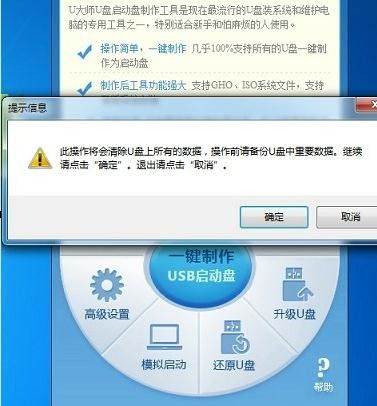
2. 在“映像文件”栏中,点击“选择”按钮,找到你下载的操作系统镜像文件。

3. 在“分区方案”栏中,选择“MBR分区方案,主引导记录”。
4. 在“文件系统”栏中,选择“FAT32(适用于旧版BIOS)”。
5. 在“系统引导记录”栏中,选择“使用ISO映像文件”。
6. 点击“开始”按钮,等待 Rufus 将操作系统镜像文件写入U盘。
三、进入BIOS设置:让U盘成为启动首选
1. 重启服务器,在开机过程中按下特定的功能键(如F2、F8或Delete键)进入BIOS设置。
2. 在BIOS设置界面中,找到“Boot”或“Boot Priority”选项。
3. 将U盘设置为首选的启动设备,可能需要将U盘从可用设备列表中选择并将其移至顶部。
4. 保存并退出BIOS设置。
四、启动服务器:U盘启动,系统安装
1. 关闭服务器,插入制作好的U盘启动盘。
2. 开启服务器,它会从U盘启动,并显示操作系统安装程序的启动菜单。
3. 按照安装程序的指示进行操作,选择语言、键盘布局等设置。
4. 在选择安装类型时,选择“自定义”或“高级”选项,允许你选择服务器上的特定磁盘和分区设置。
5. 根据服务器硬件和你的需求,设置分区和安装位置。
6. 在进行所需的其他选项设置后,继续执行安装程序。
五、安装完成:U盘卸载,系统启动
1. 安装完成后,拔出U盘,重新启动服务器。
2. 此时,服务器将从硬盘而不是U盘启动,标志着系统安装成功。
3. 进入系统后,你可以根据自己的需求进行配置和优化。
:通过U盘安装服务器系统,不仅方便快捷,而且节省了成本。只要掌握了正确的方法,你也能轻松地为服务器装上心仪的系统。希望这篇文章能对你有所帮助,祝你安装顺利!
相关推荐
教程资讯
教程资讯排行